Thẻ liên hệ hiển thị thông tin chi tiết về mọi người và cung cấp quyền truy nhập một lần bấm vào một số cách liên lạc với một người nào đó. Ví dụ, bạn có thể gửi tin nhắn tức thời, bắt đầu cuộc gọi hay gửi email trực tiếp từ thẻ liên hệ của một ai đó. Bạn cũng có thể kiểm tra thông tin rảnh/bận từ lịch Microsoft Outlook của người đó, lên lịch cuộc họp và sử dụng tab Tổ chức để xác định xem người đó phù hợp với tổ chức của mình ở đâu. Và bạn có thể ghim thẻ liên hệ của một người vào màn hình nền của bạn để thẻ liên hệ luôn mở để dễ dàng truy nhập.
Ngoài ra, bạn có thể sử dụng thẻ Nhóm phân phối để biết thông tin về các nhóm người cụ thể. Trong trường tìm kiếm, nhập tên của nhóm Phân phối, rồi di chuột lên tên của nhóm Phân phối trong kết quả tìm kiếm. Thẻ nhóm sẽ được hiển thị.
Hãy bắt đầu bằng cách giải thích cách xem thẻ liên hệ, sau đó chúng tôi sẽ nói về những gì bạn có thể làm với thẻ liên hệ đó.
Mở thẻ liên hệ từ danh sách Lync hệ của bạn
-
Tìm liên hệ trong danh sách Liên hệ của bạn, sau đó tạm dừng trên ảnh của liên hệ (hoặc biểu tượng hiện diện nếu ảnh không hiển thị trong danh sách Liên hệ), rồi bấm nút Xem Thẻ Liên hệ.
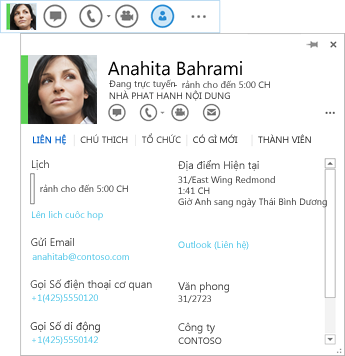
Thẻ liên hệ có thể được mở từ bất kỳ đâu trong Office dụng nơi bạn nhìn thấy ảnh của một người hoặc tên của một người với biểu tượng hiện diện.
-
Tạm dừng trên ảnh của liên hệ (hoặc biểu tượng hiện diện bên cạnh tên của một người), rồi bấm vào mũi tên xuống để mở thẻ.
Mở thẻ liên hệ của người đó (như được mô tả ở trên) và thực hiện một trong các thao tác sau:
-
Để gửi tin nhắn tức thời, hãy bấm nút tin nhắn tức thời trên thanh công cụ Bắt đầu Nhanh (bên phải ảnh) hoặc bấm vào nối kết IM (ở cuối thẻ liên hệ).
-
Để bắt đầu một cuộc gọi thoại, hãy bấm vào nút cuộc gọi thoại để gọi cho người đó theo số điện thoại cơ quan của họ hoặc bấm vào mũi tên thả xuống bên cạnh nút gọi để chọn một số điện thoại khác.
-
Để bắt đầu một cuộc gọi video, hãy bấm nút gọi video trên thanh công cụ Bắt đầu Nhanh.
-
Để gửi một email, hãy bấm nút email trên thanh công cụ Bắt đầu Nhanh hoặc bấm địa chỉ email của liên hệ bên dưới nhãn Gửi Email.
-
Mở thẻ liên hệ của một người.
-
Trên tab Liên hệ , bên dưới Lịch, hãy bấm Lên lịch cuộc họp.
-
Hoàn thành thông tin yêu cầu họp trong Outlook mời họp, rồi bấm Gửi.
-
Mở thẻ liên hệ của người đó và bấm Tổ chức (nằm ngay bên dưới nút Gọi). Bạn có thể bấm vào thông tin liệt kê của bất kỳ ai trong danh sách trong tổ chức để xem thẻ liên hệ của người đó.
Bạn có thể thêm thông tin vào bản sao thẻ liên hệ của một người, chẳng hạn như ngày sinh, địa chỉ cơ quan, số điện thoại bổ sung và/hoặc địa chỉ email của người đó. Thông tin này được lưu trữ trong Outlook. Bạn cũng có thể thay đổi tên của một người để tên này xuất hiện trong danh sách Liên hệ của bạn ở dạng biệt danh hoặc tên được cá nhân hóa khác.
-
Trên thẻ liên hệ của một người, hãy bấm tab Liên hệ và thực hiện một trong các thao tác sau:
-
Đối với liên hệ trong tổ chức của bạn, hãy bấm Sửa.
HOẶC
-
Đối với liên hệ bên ngoài tổ chức của bạn, hãy bấm Thêm, rồi bấm Sửa.
-
-
Nếu bạn có nhiều hồ sơ cho liên hệ này, một hộp thoại sẽ mở ra để hỏi bạn muốn thay đổi hồ sơ nào và bạn có muốn lưu hồ sơ đã thay đổi làm mặc định không khi bạn đã sửa nó. Đưa ra sự lựa chọn của bạn, rồi bấm OK.
-
Trên bản sao của thẻ liên hệ mở ra, để thay đổi tên của liên hệ khi nó xuất hiện trong màn hình Lync của bạn, hãy nhập tên thay thế cho liên hệ trong trường Tên.
-
Bấm vào dấu cộng (+) bên cạnh Email, Điện thoại, Địa chỉ và/hoặc (các) tiêu đề Sinh nhật, rồi nhập thông tin bạn muốn thêm vào bất kỳ trường nào trong số này. (Bạn không thể thay đổi hoặc thêm những thông tin đã được liệt kê bên dưới đề mục Công việc.)
-
Bấm Lưu.
Thay đổi của bạn sẽ xuất hiện Lync và Outlook trong vòng vài phút.
Khi bạn ghim thẻ liên hệ của một người nào đó vào màn hình máy tính của bạn, thẻ vẫn mở để bạn có thể nhanh chóng xem thông tin của người đó hoặc liên hệ với họ.
-
Để ghim thẻ liên hệ vào màn hình của bạn, hãy mở thẻ liên hệ của người đó và bấm nút Ghim ở góc trên bên phải của thẻ liên hệ.
-
Để tháo ghim thẻ, hãy bấm lại nút ghim hoặc để tháo ghim và đóng thẻ thì bấm nút Đóng thẻ liên hệ (X).
Thẻ liên hệ cung cấp cho bạn các tùy chọn bổ sung sau để tương tác hoặc tìm hiểu thêm về một liên hệ:
-
Để nghe phát âm tên của liên hệ (sẵn dùng nếu liên hệ đã ghi lại tên của họ trong Outlook dành cho thư thoại), hãy bấm vào nút âm thanh bên cạnh tên của liên hệ.
-
Để thêm liên hệ vào danh sách Lync Yêu thích của bạn, hãy bấm nút Thêm Tùy chọn (... ), rồi bấm Thêm vào Yêu thích.
-
Để hiển thị phần cập nhật trên mạng xã hội của liên hệ này (nếu bạn đã kết bạn với họ trên một mạng xã hội hoặc nếu phần cập nhật của họ được công khai), hãy bấm vào tab Có gì mới.
-
Để hiển thị danh sách phân phối có chứa liên hệ đó, hãy bấm tab Thành viên.
-
Để xem phần cập nhật gần đây đối với thông tin của liên hệ, hãy bấm tab Ghi chú.
-
Để yêu cầu Lync báo cho bạn khi liên hệ sẵn sàng, hãy bấm nút Thêm Tùy chọn (... ), rồi bấm Chọn để nhận Cảnh báo Thay đổi Trạng thái.
Mở thẻ liên hệ
Mở thẻ liên hệ bằng cách làm như sau.
-
Mở Lync và trong danh sách Liên hệ của bạn, hãy bấm vào tên hoặc ảnh của một người để mở thẻ liên hệ của người đó.
-
Để xem thêm chi tiết từ danh bạ công ty của bạn về người đó, chẳng hạn như địa điểm văn phòng, số điện thoại, thông tin rảnh/bận trên lịch Outlook và múi giờ, hãy bấm vào mũi tên Bung rộng thẻ liên hệ ở góc dưới bên phải của thẻ liên hệ.
Xem sơ đồ tổ chức của liên hệ bằng cách làm như sau.
-
Mở thẻ liên hệ của một người và bấm vào mũi tên Bung rộng thẻ liên hệ ở góc dưới bên phải thẻ liên hệ của một người.
-
Bấm vào tab Tổ chức.
Bấm vào bất kỳ ai trong cấu trúc phân cấp để xem thẻ liên hệ của người đó.
Gửi tin nhắn tức thời hoặc email hoặc bắt đầu cuộc gọi bằng cách làm như sau.
-
Mở thẻ liên hệ của một người.
-
Để gửi thư email, hãy bấm vào biểu tượng Gửi thư email (phong bì).
-
Để gửi tin nhắn tức thời, hãy bấm vào biểu tượng Gửi tin nhắn tức thời (bóng chú thích).
-
Để gọi cho người đó, hãy bấm vào biểu tượng Gọi (điện thoại) để gọi cho người đó theo số điện thoại cơ quan của họ hoặc bấm vào mũi tên menu bên cạnh biểu tượng Cuộc gọi để chọn một điện thoại khác number.do một trong những điều sau đây:
Trong thẻ liên hệ , menu Xem thêm tùy chọn, ở bên phải menu Cuộc gọi cung cấp các hoạt động bổ sung sau đây cho các tương tác với một liên hệ.
-
Bắt đầu Video
-
Lên lịch Cuộc họp
-
Chia sẻ (màn hình)
-
Ghim vào Liên hệ Thường xuyên
-
Thêm vào Danh sách Liên hệ
-
Chọn để nhận Cảnh báo Thay đổi Trạng thái
-
Xem Site của Tôi
-
Mở Outlook hệ
Khi bạn ghim thẻ liên hệ vào màn hình máy tính, thẻ liên hệ của người đó vẫn mở để bạn có thể nhanh chóng xem thông tin của người đó hoặc liên hệ với họ. Việc ghim thẻ liên hệ cũng sẽ đặt một nút trên thanh tác vụ để dễ dàng truy nhập.
-
Mở thẻ liên hệ của một người, rồi bấm vào nút ghim ở góc trên bên phải của thẻ liên hệ.
-
Bấm vào nút ghim một lần nữa để hủy ghim thẻ liên hệ hoặc bấm đóng thẻ liên hệ (X) để hủy ghim và đóng lại.
-
Mở thẻ liên hệ của một người.
-
Để kiểm tra thông tin rảnh/bận trên lịch của người đó, hãy bấm vào mũi tên Bung rộng thẻ liên hệ ở góc dưới bên phải của thẻ liên hệ.
-
Để gửi yêu cầu họp, hãy bấm menu Xem thêm tùy chọn, rồi bấm Lên lịch cuộc họp. Một Outlook mời họp sẽ mở ra.










